Sokszor olyan váratlan problémákkal találkozik, amelyek az Ön számára fontos iPhone-adatok, például névjegyek, fényképek, videók stb. elvesztésével kapcsolatosak.Az adatvesztés oka lehet véletlen törlés, vírustámadás, alaphelyzetbe állítás, sérülés, elvesztés vagy az iPhone ellopása.Ebben a helyzetben szinte minden megterhelő adatát elveszíti, különösen az információs korszakban, ahol fontos információink az emberek számára elérhetetlen iPhone-ban tárolódnak.
Ezért sok cég kínál lehetőséget a törölt vagy elveszett értékes adatok helyreállítására egy teljesen működő programozási eszközbenHarmadik féltől származó eszközök,PhoneRescueAz egyik.
tartalom
A PhoneRescue áttekintése
Az iMobile Inc az iOS legjobbjait kínálja ittData Recovery Tool PhoneRescue, a felhasználó visszaállíthatja az elveszett vagy törölt adatokat iOS-eszközéről.Emellett PC-n és Mac-en is képes futtatni ezt a programot, illetve vissza tudja állítani az iTunes fájlokat, amit érdemes a készülékében tárolni.
Ez az iOS adat-helyreállító eszköz 3 különböző típusú adatot állít helyre, ezek a fájltípusok támogatása három részre oszlik:
A PhoneRescue könnyedén visszaállíthat akár 31 adattípust.Ide tartoznak a véglegesen törölt fényképek, üzenetek, névjegyek, hívásnaplók, szöveges üzenetek, jegyzetek, emlékeztetők és minden pótolhatatlan szükséglet.
Az alábbiakban felsoroljuk a főbb jellemzőket, vessünk egy pillantást:
PhoneRescue funkció
- Az összes értékes információt nagyon megbízható és biztonságos módon kérheti le.
- Ez az eszköz titkosított fényképek és hangpostaüzenetek kinyerésére is képes.
- A híváslistát és az üzeneteket a rendszer a vágólapra másolja, vagy html formátumban menti.
- Még ha nem is fér hozzá iOS-eszközhöz (iphone), az eszköz exportálhatja zenéit, filmjeit, Skype-csevegéseit és könyveit a számítógépére.
- Teljes mértékben támogatja az iPhone XS-t és a legújabb iOS 13-at.
- Kijavíthatja az iOS-eszköz problémáit, például a fekete képernyőt, a sikertelen iOS-frissítést, a fehér alma logóra ragadt és a helyreállítási mód hurkát.
- És ahogy a bevezetés elején említettük, akár 31 különböző típusú iOS-tartalom visszaállítására is képes.
A PhoneRescue főbb jellemzői
Most részletesen megvitatjuk a PhoneRescue funkciót:
szinte mindent helyreállít
Ahogy a neve is sugallja, szinte az összes számodra fontos eszközadatot vissza tudja állítani, például névjegyeket, üzeneteket, hívásnaplókat, csevegési naplókat stb.Csak telepítse és válassza ki a visszaállítani kívánt adatokat, az egyetlen dolog, amire szüksége van, az a biztonsági másolat.Könnyen megtalálhatja a rosszul elhelyezett fájlokat a helyreállítási eszközével.
Javítás és javítás
A törött Apple-eszköz úgy érzi, hogy elveszíti az összes adatot, de remélhetőleg kijavítja a PhoneRescue-t olyan hibákkal, mint az eszköz folyamatos újraindítása vagy az Apple logóval ellátott fekete képernyő.Az eszköz javítási folyamata nagyon zökkenőmentes, és nem törli az eszközön már meglévő adatokat, és nem befolyásolja az eszköz tárhelyét.
Biztonságos és megbízható
Miért biztonságos?Mert megőrzi a fotók és videók minőségét, vagyis megtartja a kép eredeti méretét.A PhoneRescue rendelkezik az egyetlen írásvédett funkcióval, így nem zavarja az Ön adatainak védelmét, így az eszköz sem belülről, sem kívülről nem módosít semmilyen fájlt.
A legjobb megoldás az, ha nem is menti el és nem tartja meg Apple ID-jét és jelszavát, amely nagyon biztonságos, mivel 256 bites SSL titkosítást használ a védelmére.
Biztonsági mentés formátuma
A biztonsági mentés formátum másik legjobb tulajdonsága, hogy a titkosított fájlokat a vágólapra másolja, vagy html formátumba konvertálja.A PhoneRescue beolvasás közben egy előnézetet és egyenként jeleníti meg a képeket, így kiválaszthatja, hogy vissza szeretné-e állítani őket.
Kevésbé bonyolult és gyors szkennelés
Elég egyszerűnek tűnik annak eldöntése, hogy vizsgálatról, visszaállításról vagy biztonsági mentésről van-e szó.Könnyen átvehető vagy kiválasztható egy adott opció, így az új felhasználók rugalmasan kezelhetik.Az eszköz átvizsgálása olyan gyors, hogy egy perc alatt elvégezhető anélkül, hogy sok időt veszítene.Takarítson meg időt és erőfeszítést.
Az iMobie PhoneRescue használata
Nos, először le kell töltenie és telepítenie kell a PhoneRescue adat-helyreállító eszközt a hivatalos blogjáról.Ezután kövesse az alábbi képernyőn megjelenő utasításokat.
- Felkészülés az indulásra a számítógépen
- Csatlakoztassa eszközét egy teljesen opcionális USB-kábellel
- Ezután válassza a "Helyreállítás az iCloudból" módot.
Ezen az oldalon található egy "Regisztráció" lehetőség, amelyet az alábbi képernyőképen láthat.Csak kattintson rá, és írja be a licenckódot (ha van).Ez csak a felhasználó tájékoztatására szolgál.
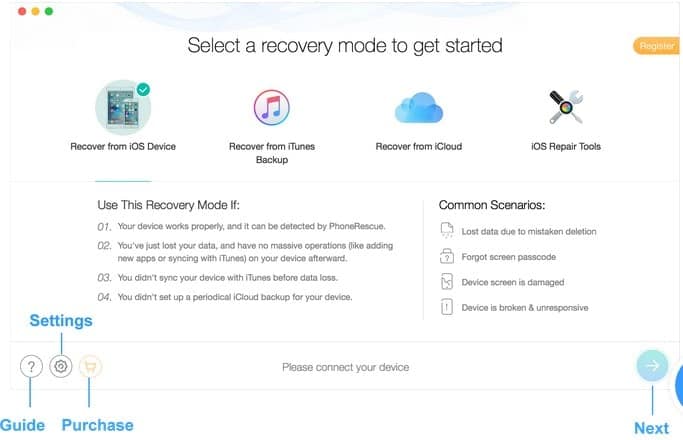
A következő lépés annak ellenőrzése, hogy szeretné-eA "személyes adatokban"Helyreállított adattípus, és ennek megfelelően válasszon, mivel számos lehetőség közül választhat.Tehát csak válassza ki a helyreállítani kívánt adatokat, és nyomja meg a gombotelőre gomb.
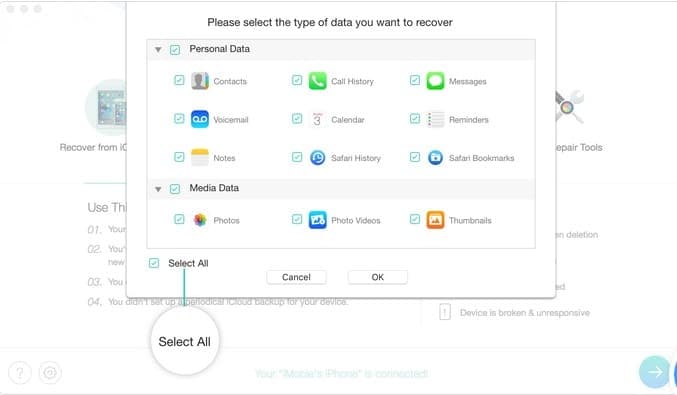
Amint ez megtörtént, a szoftver elkezdi beolvasni a készüléket a kiválasztott adattípus után.
Kezdje el az adatok helyreállítását a kívánt opció kiválasztásával.Ezután kattintson a számítógép (ikon) gombra, ezzel az összes kiválasztott adatot elmenti a számítógépére, alapértelmezés szerint (kiválasztatlan) minden adat mentésre kerül.
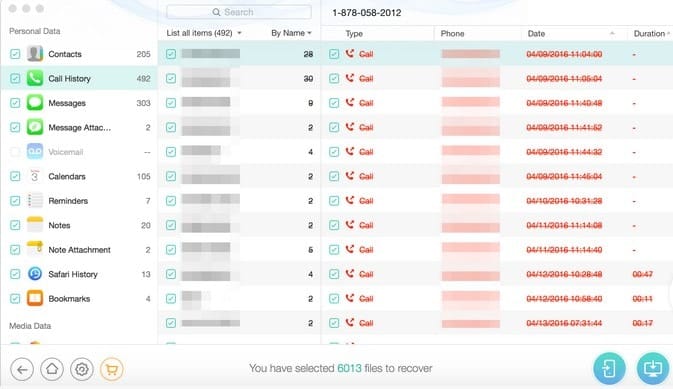
Az összes adat helyreállítása után a teljes oldal látható, ide kattintva ellenőrizheti az exportált fájl helyét.A kezdőlapra való visszatéréshez kattintson alul a (számítógép ikonra) gombra.
Sok más lehetőség is van, például a személyes nyelv kiválasztásának beállításai.
Adat-helyreállítási útvonal adatexportáláskor Minden megtalálható benneiMobile webhelyKeresse meg az útmutatót,
Hogyan lehet visszaállítani az iTunes biztonsági másolatból
Az iTunes biztonsági mentéseihez ugyanazt a folyamatot kell követnie, mint a fenti 1. lépésben az iOS biztonsági mentéseknél.
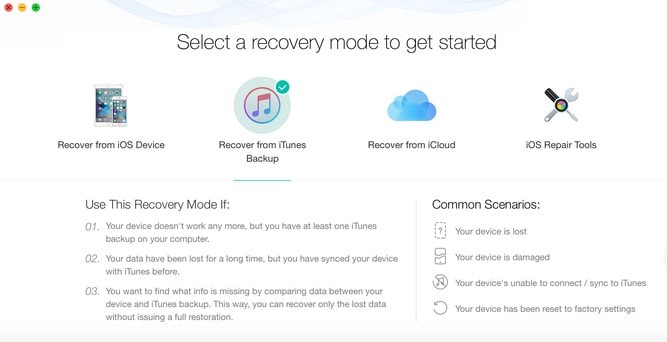
Itt az eszköz elemzi az adatokat, így a szkennelés után ki kell választania a biztonsági másolatot, és ellenőrzi a beolvasott adatokat.Tudod將Adatok a biztonsági mentésben vs. adatok az eszközönHasonlítsa össze, amely csak a létező adatokat jeleníti meg.
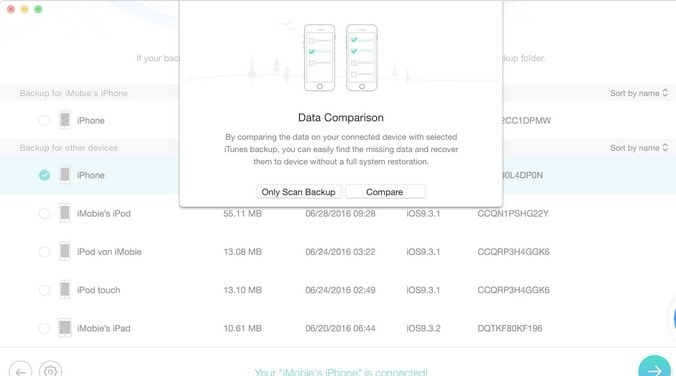
Itt csak a "Egy iTunes biztonsági másolatbólvisszaszerez"Választási lehetőség.Kérjük, válassza ki a biztonsági másolatot készíteni kívánt adatokat (a lehetőségek közé tartozik a névjegyek, hangposta, hívásnaplók stb.)
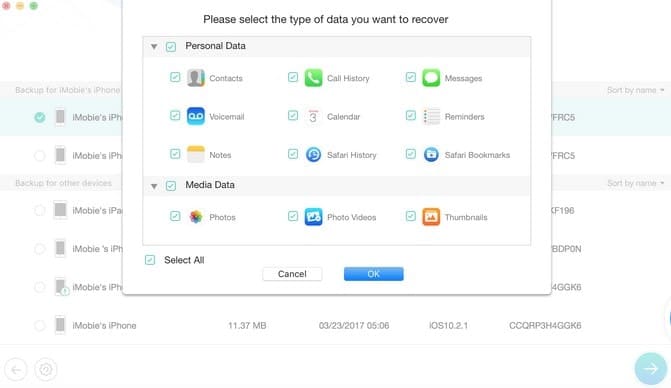
Ezután csak a törölt listákat választhatja ki.Ezt követően az alul található (PC ikonra) kattintva visszaáll a számítógép.
A meglévő adatok kiszűréséhez válassza a "Csak a lista eltávolítása" lehetőséget az "Összes elem listázása" helyett.Az adatokban kulcsszavak beírásával kereshet.
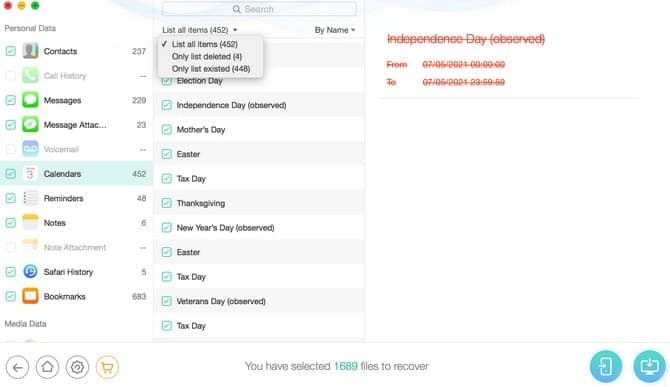
A helyreállítás után a teljes oldal összes adatát láthatja, az itt található linkre kattintva megjelenik az adatok exportálásának elérési útja
Ezért visszaállíthatja az adatokat a titkosított iTunes biztonsági másolatokból és az iCloudból stb.Ez az eszköz az iOS Repair Tool funkciójával is rendelkezik.
Következtetésképpen:
Az iMobile próbaverziót biztosít, amelyet letölthet a vásárlás előtt.Még mindig a próbaverzióban, nem tudja visszaállítani az összes fényképet vagy egyéb adatot, mivel csak az eszköz kompatibilitásának ellenőrzésére és az interfész tesztelésére szolgál.Egy másik hátránya az, hogy azt mondhatod:Az adat-helyreállítás összetettsége", ezzel a szoftvereszközzel lehetetlen visszaállítani az összes elveszett adatot a 100%-os helyreállítás érdekében.
A szoftverrel kapcsolatos személyes tapasztalataim alapján azt mondanám, hogy ez egy hatékony szoftver, amely több tucat funkcióval rendelkezik, amellyel sokféleképpen megmentheti az iPhone adatait.Valószínűleg nem fogja megbánni, hogy megvásárolta ezt a terméket, mivel sok olyan versenytárs van a piacon, akik ugyanazokat a funkciókat kínálják, mint a termék.Egyszer azonban ki kell próbálnia, mivel biztonságos és erős.


![Az iPhone nem kapcsol be az iOS 14 frissítése után? [4 megoldás]](https://oktechmasters.org/wp-content/uploads/2021/09/25142-iphone-wont-turn-on-after-update.jpg)


